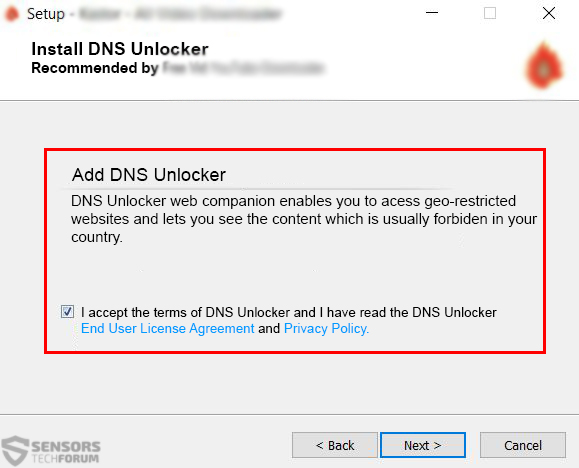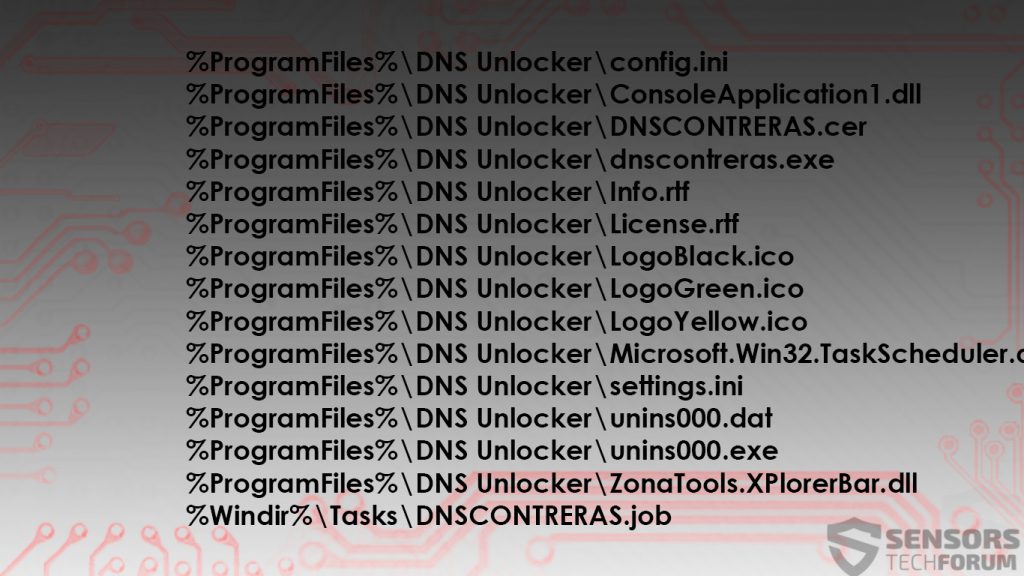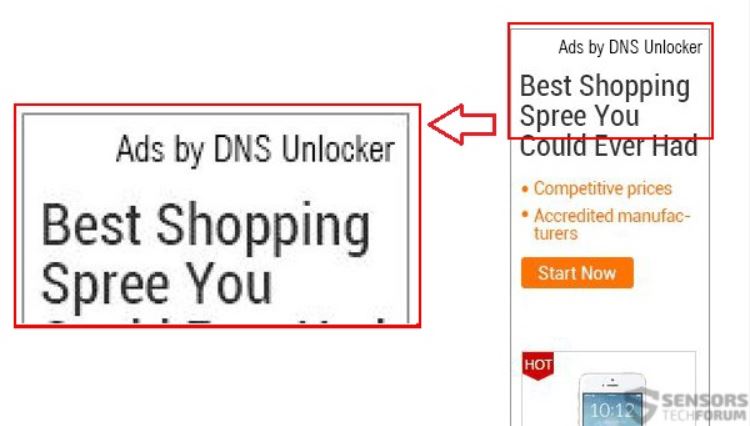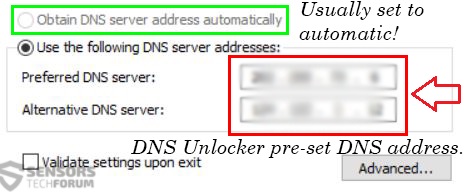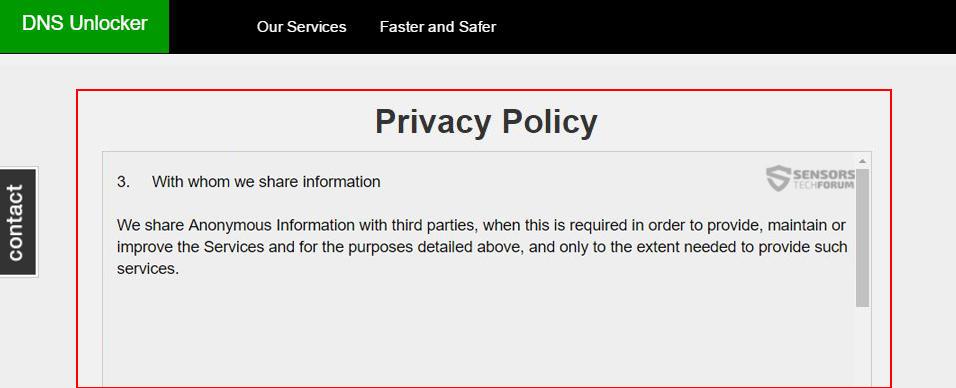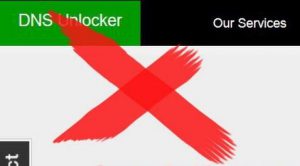 Un adware extremadamente agresivo e invasivo, DNS desbloqueado ha existido desde hace bastante tiempo, que afecta a todos los tipos de usuarios en todo el mundo. El programa no deseado, también conocido como PUP, muestra anuncios a través de cada página durante la navegación en línea. Para aprender acerca de DNS Unlocker y eliminarlo con eficacia, le instamos a que lea este artículo completo.
Un adware extremadamente agresivo e invasivo, DNS desbloqueado ha existido desde hace bastante tiempo, que afecta a todos los tipos de usuarios en todo el mundo. El programa no deseado, también conocido como PUP, muestra anuncios a través de cada página durante la navegación en línea. Para aprender acerca de DNS Unlocker y eliminarlo con eficacia, le instamos a que lea este artículo completo.

Resumen de amenazas
| Nombre | DNS Unlocker |
| Escribe | Añadir-Supported Software |
| Descripción breve | DNS Unlocker se asemeja a un programa que proporciona ligitimate sitios web de acceso restringido a GEO, sin embargo, puede realizar las actividades no deseadas. |
| Los síntomas | El usuario puede ser redirigido a páginas con las encuestas en línea; como resultado, anuncios orientados pueden aparecer en su navegador. |
| Método de distribución | A través de la agrupación o configuraciones falsas. |
| Herramienta de detección |
Ver si su sistema ha sido afectado por malware
Descargar
Herramienta de eliminación de software malintencionado
|
| Experiencia de usuario | Unirse a nuestro foro para discutir DNS Unlocker. |

DNS Unlocker - Un Fondo Rápida
Este software desagradable apareció por primera vez en el radar de seguridad durante el otoño de 2014, asociado con la palabra clave “Netflix DNS Unlocker”. El software no tiene nada que ver con Netflix, aunque afirma que para que los usuarios que no pueden acceder a Netflix(servicio en línea para ver series de televisión y otros programas y películas en línea) de su área para usarlo, modificando su configuración de DNS. En lugar, el programa utiliza la configuración DNS se ha modificado para rastrear la información del usuario y mostrar varios anuncios de orígenes desconocidos para el usuario. A pesar de que Netflix está disponible en muchos lugares hoy en día, todavía hay una gran cantidad de sitios web de geo-restringida que pueden empujar a los usuarios en busca de acceso desde su ubicación y por lo tanto el error de instalar DNS Unlocker por accidente. Estos factores hacen que el software aún muy agitada y ampliamente distribuida, la generación de resultados de su autor.

¿Cómo es el DNS Spread Unlocker
Para ser distribuido, el programa no tiene un enlace de descarga directa en su sitio web. En lugar, que se propaga a través de otros métodos, tales como terceros instaladores descargados de sitios que pueden proporcionar diferentes programas de forma gratuita. Tales programas pueden ser versiones anteriores de aplicaciones ampliamente utilizadas, reproductores de medios, grabadoras de vídeo, conversores de video y otros programas descargados diaria. Algunos sitios web pueden sustituir o agregar a la instalación de los programas de archivo de instalación de DNS Unlocker, que hábilmente lo suficientemente instala en su ordenador. Los usuarios a menudo tienden a perder este tipo de aplicaciones "empaquetados" cuando instalan programas por una razón u otra. Aquí es cómo puede aparecer en el DNS Unlocker "Avanzado" o "Personalizado" opciones de instalación de su equipo:
Desde DNS Unlocker y otros PUP (Programas potencialmente no deseados) como que se encuentran ampliamente distribuidos por toda la web, usuarios se les recomienda encarecidamente que lea el contrato de licencia de usuario final y siempre comprobar si hay aplicaciones incluidas. Uno de software en particular que pueda ayudar en la "captura" dichas aplicaciones y puede ayudar a detenerlos es EULAlyzer que se detiene la instalación si una palabra clave específica (por ejemplo la agrupación) se descubre. Esto hace que sea una herramienta muy poderosa en combinación con una rica base de conocimientos y una recomendable si desea detectar adware u otro software falso deslizarse más allá de usted.

Archivos asociados con objetos y DNS Unlocker
Una vez que el programa ya está instalado en el equipo que puede dejar sus archivos comunes en el %Archivos de programa% o %Archivos de programa (x86)% (Dependiendo de su Windows) carpeta de su ordenador:
Además de eso, DNS Unlocker También modifica y crea múltiples entradas del registro, tales como los de abajo en gris, reportada por los investigadores de Symantec para un particular de detección del software:
→ HKEY_LOCAL_MACHINE SOFTWARE {alfa-numérica-valor-aquí}
HKEY_LOCAL_MACHINE SYSTEM ControlSet001 Services Dhcp Parameters ”{alfa-numérica-valor-aquí}” = {Valor hexadecimal}Fuente:Symantec

Actividad de DNS Unlocker en detalle
Finalmente después de su lista y operativa, DNS Unlocker puede empezar a mostrar anuncios de varios caracteres en su ordenador. Tales anuncios pueden estar:
- Banners.
- Pop-ups.
- resultados de la búsqueda con publicidad en un motor de búsqueda engaño.
- Redirige el navegador.
Un ejemplo de cómo pueden aparecer los anuncios Unlocker DNS en un equipo afectado puede ser el siguiente cuadro:
Este es un claro indicador de que tiene la aplicación en su ordenador y este tipo de publicidad puede redirigir a otros sitios web de terceros. Este es el principal riesgo asociado con el DNS Unlocker, ya que es creado con ese propósito. No sólo el software sospechoso puede redirigir al usuario a dominios de terceros que se quiere generar tráfico broma y hacer dinero a sus autores a través de pago por clic y otros esquemas de afiliación, pero hay otros peligros, así. Hemos dividido los peligros asociados con los sitios web de terceros en dos grupos principales:
dominios maliciosos que pueden infectar al usuario con malware o invasor y software no deseado.
dominios peligrosos que pueden usuarios de estafa por parte de su dinero que muestran mensajes falsos, reclamaciones, etc.
Además de estos peligros, DNS Unlocker también cambia la versión de IP 4 dirección DNS del usuario a lo que puede aparecer al ser una dirección que pertenece a los individuos sospechosos detrás de él.
Tal dirección es más probable utilizado para recoger información de los usuarios, como la siguiente:
- El historial de navegación.
- clics en línea de los usuarios.
- historial de búsqueda en línea.
Esta información se puede utilizar para diferentes propósitos, e incluso de acuerdo con la Política de privacidad de DNS Unlocker, compartida con terceros cuyas políticas se puede saber nada acerca:

Retire DNS Unlocker archivos desde Windows y refrescar su ordenador
desinstalación convencional puede no ser todo lo que se necesitará para eliminar DNS Unlocker desde el ordenador. Por esta razón, le instamos a tomar otras medidas para la eliminación de este programa. Hemos diseñado instrucciones de eliminación abajo, y sugerimos que usted los sigue para obtener la máxima eficacia. En caso de no poder localizar o eliminar los archivos que se muestran en el artículo anterior o si cree que hay otros programas no deseados o malware en su ordenador, usted debe utilizar los pasos para la eliminación automática. También, tenga en cuenta que los investigadores de malware se recomiendan fuertemente para escanear su ordenador con un avanzado software anti-malware para descubrir automáticamente y eliminar todos los objetos DNS asociados Unlocker. Dicho programa también va a proteger su PC de otros programas de carácter y el malware en el futuro.
Además de eso, también hemos preparado una video tutorial para la eliminación de DNS Unlocker que pueden, además, le ayudar en la extracción manual. En caso de que tenga cualquier pregunta que pueda desear para seguir nuestro tema del foro sobre el DNS Unlocker.
- Ventanas
- Mac OS X
- Google Chrome
- Mozilla Firefox
- Microsoft Edge
- Safari
- Internet Explorer
- Detener Push Pop-ups
Cómo quitar DNS Unlocker de Windows.
Paso 1: Analizar en busca de Unlocker DNS con la herramienta de SpyHunter Anti-Malware



Paso 2: Inicie su PC en modo seguro





Paso 3: Desinstalación DNS Unlocker y el software relacionado desde Windows
Aquí es un método en pocos y sencillos pasos que debe ser capaz de desinstalar la mayoría de los programas. No importa si usted está utilizando Windows 10, 8, 7, Vista o XP, esos pasos conseguirán el trabajo hecho. Arrastrando el programa o su carpeta a la papelera de reciclaje puede ser una muy mala decisión. Si lo haces, partes y piezas del programa se quedan atrás, y que puede conducir a un trabajo inestable de su PC, errores con las asociaciones de tipo de archivo y otras actividades desagradables. La forma correcta de obtener un programa de ordenador es de desinstalarla. Para hacer eso:


 Siga las instrucciones anteriores y se le desinstalar correctamente la mayoría de los programas.
Siga las instrucciones anteriores y se le desinstalar correctamente la mayoría de los programas.
Paso 4: Limpiar cualquier registro, Created by DNS Unlocker on Your PC.
Los registros normalmente dirigidos de máquinas Windows son los siguientes:
- HKEY_LOCAL_MACHINE Software Microsoft Windows CurrentVersion Run
- HKEY_CURRENT_USER Software Microsoft Windows CurrentVersion Run
- HKEY_LOCAL_MACHINE Software Microsoft Windows CurrentVersion RunOnce
- HKEY_CURRENT_USER Software Microsoft Windows CurrentVersion RunOnce
Puede acceder a ellos abriendo el editor del registro de Windows y eliminar cualquier valor, creado por DNS no Unlocker. Esto puede ocurrir siguiendo los pasos debajo:


 Propina: Para encontrar un valor creado por virus, usted puede hacer clic derecho sobre él y haga clic "Modificar" para ver qué archivo que está configurado para ejecutarse. Si esta es la ubicación del archivo de virus, quitar el valor.
Propina: Para encontrar un valor creado por virus, usted puede hacer clic derecho sobre él y haga clic "Modificar" para ver qué archivo que está configurado para ejecutarse. Si esta es la ubicación del archivo de virus, quitar el valor.
Guía de eliminación de video para DNS Unlocker (Ventanas).
Deshágase de DNS Unlocker de Mac OS X.
Paso 1: Desinstalación DNS Unlocker y eliminar archivos y objetos relacionados





Mac le mostrará una lista de elementos que se inicia automáticamente cuando se conecte. Busque cualquier aplicaciones sospechosas idénticos o similares a DNS Unlocker. Compruebe la aplicación que desea detener la ejecución de forma automática y luego seleccione en el Minus ("-") icono para ocultarlo.
- Ir Descubridor.
- En la barra de búsqueda, escriba el nombre de la aplicación que desea eliminar.
- Por encima de la barra de búsqueda cambiar los dos menús desplegables para "Sistema de Archivos" y "Están incluidos" de manera que se puede ver todos los archivos asociados con la aplicación que desea eliminar. Tenga en cuenta que algunos de los archivos no pueden estar relacionados con la aplicación así que mucho cuidado, que los archivos que elimine.
- Si todos los archivos que están relacionados, sostener el ⌘ + A para seleccionar y luego los llevan a "Basura".
En caso de que no se puede eliminar a través de DNS Unlocker Paso 1 encima:
En caso de que usted no puede encontrar los archivos de virus y objetos en sus solicitudes u otros lugares que hemos mostrado anteriormente, puede buscar manualmente para ellos en las bibliotecas de su Mac. Pero antes de hacer esto, Por favor, lea la declaración de abajo:



Puede repetir el mismo procedimiento con los siguientes Biblioteca directorios:
→ ~ / Library / LaunchAgents
/Library / LaunchDaemons
Propina: ~ es allí a propósito, porque conduce a más LaunchAgents.
Paso 2: Busque y elimine los archivos de DNS Unlocker de su Mac
Cuando se enfrentan a problemas en su Mac como resultado de scripts y programas no deseados, tales como DNS Unlocker, la forma recomendada de eliminar la amenaza es mediante el uso de un programa anti-malware. SpyHunter para Mac ofrece funciones de seguridad avanzadas junto con otros módulos que mejorarán la seguridad de su Mac y la protegerán en el futuro.
Guía de eliminación de video para DNS Unlocker (Mac)
Eliminar DNS Unlocker de Google Chrome.
Paso 1: Inicie Google Chrome y abra el menú desplegable

Paso 2: Mueva el cursor sobre "Instrumentos" y luego desde el menú ampliado elegir "Extensiones"

Paso 3: Desde el abierto "Extensiones" Menú localizar la extensión no deseada y haga clic en su "Quitar" botón.

Paso 4: Después se retira la extensión, reiniciar Google Chrome cerrando desde el rojo "X" botón en la esquina superior derecha y empezar de nuevo.
Borrar DNS Unlocker de Mozilla Firefox.
Paso 1: Inicie Mozilla Firefox. Abra la ventana del menú:

Paso 2: Seleccione el "Complementos" icono en el menú.

Paso 3: Seleccione la extensión no deseada y haga clic "Quitar"

Paso 4: Después se retira la extensión, reinicie Mozilla Firefox cerrando desde el rojo "X" botón en la esquina superior derecha y empezar de nuevo.
Desinstalar DNS Unlocker de Microsoft Edge.
Paso 1: Inicie el navegador Edge.
Paso 2: Abra el menú desplegable haciendo clic en el icono en la esquina superior derecha.

Paso 3: En el menú desplegable seleccione "Extensiones".

Paso 4: Elija la extensión sospechosa de ser maliciosa que desea eliminar y luego haga clic en el ícono de ajustes.

Paso 5: Elimine la extensión maliciosa desplazándose hacia abajo y luego haciendo clic en Desinstalar.

Eliminar DNS Unlocker de Safari
Paso 1: Inicie la aplicación Safari.
Paso 2: Después de solo pasar el cursor del ratón a la parte superior de la pantalla, haga clic en el texto de Safari para abrir su menú desplegable.
Paso 3: En el menú, haga clic en "Preferencias".

Paso 4: Después de esto, seleccione la pestaña 'Extensiones'.

Paso 5: Haga clic una vez en la extensión que desea eliminar.
Paso 6: Haga clic en 'Desinstalar'.

Una ventana emergente aparecerá que pide la confirmación para desinstalar la extensión. Seleccionar 'Desinstalar' otra vez, y el Unlocker DNS será eliminada.
Elimina DNS Unlocker de Internet Explorer.
Paso 1: Inicie Internet Explorer.
Paso 2: Haga clic en el ícono de ajustes con la etiqueta 'Herramientas' para abrir el menú desplegable y seleccione 'Administrar complementos'

Paso 3: En la ventana 'Administrar complementos'.

Paso 4: Seleccione la extensión que desea eliminar y luego haga clic en 'Desactivar'. Aparecerá una ventana emergente para informarle de que está a punto de desactivar la extensión seleccionada, y algunos más complementos podrían estar desactivadas, así. Deje todas las casillas marcadas, y haga clic en 'Desactivar'.

Paso 5: Después de la extensión no deseada se ha eliminado, reinicie Internet Explorer cerrándolo desde el botón rojo 'X' ubicado en la esquina superior derecha y vuelva a iniciarlo.
Elimine las notificaciones automáticas de sus navegadores
Desactivar las notificaciones push de Google Chrome
Para deshabilitar las notificaciones push del navegador Google Chrome, por favor, siga los siguientes pasos:
Paso 1: Ir Ajustes en Chrome.

Paso 2: En la configuración de, seleccione “Ajustes avanzados":

Paso 3: Haga clic en "Configuración de contenido":

Paso 4: Abierto "Notificaciones":

Paso 5: Haga clic en los tres puntos y elija Bloquear, Editar o quitar opciones:

Eliminar notificaciones push en Firefox
Paso 1: Ir a Opciones de Firefox.

Paso 2: Ir a la configuración", escriba "notificaciones" en la barra de búsqueda y haga clic en "Ajustes":

Paso 3: Haga clic en "Eliminar" en cualquier sitio en el que desee que desaparezcan las notificaciones y haga clic en "Guardar cambios"

Detener notificaciones push en Opera
Paso 1: En ópera, prensa ALT + P para ir a Configuración.

Paso 2: En Configuración de búsqueda, escriba "Contenido" para ir a Configuración de contenido.

Paso 3: Abrir notificaciones:

Paso 4: Haz lo mismo que hiciste con Google Chrome (explicado a continuación):

Elimina las notificaciones automáticas en Safari
Paso 1: Abrir preferencias de Safari.

Paso 2: Elija el dominio desde el que desea que desaparezcan las ventanas emergentes push y cámbielo a "Negar" de "Permitir".
DNS Unlocker-FAQ
What Is DNS Unlocker?
La amenaza DNS Unlocker es adware o virus de la redirección de navegador.
Puede ralentizar significativamente su computadora y mostrar anuncios. La idea principal es que su información sea probablemente robada o que aparezcan más anuncios en su dispositivo..
Los creadores de dichas aplicaciones no deseadas trabajan con esquemas de pago por clic para que su computadora visite sitios web de riesgo o de diferentes tipos que pueden generarles fondos.. Es por eso que ni siquiera les importa qué tipo de sitios web aparecen en los anuncios.. Esto hace que su software no deseado sea indirectamente riesgoso para su sistema operativo..
What Are the Symptoms of DNS Unlocker?
Hay varios síntomas que se deben buscar cuando esta amenaza en particular y también las aplicaciones no deseadas en general están activas:
Síntoma #1: Su computadora puede volverse lenta y tener un bajo rendimiento en general.
Síntoma #2: Tienes barras de herramientas, complementos o extensiones en sus navegadores web que no recuerda haber agregado.
Síntoma #3: Ves todo tipo de anuncios, como resultados de búsqueda con publicidad, ventanas emergentes y redireccionamientos para que aparezcan aleatoriamente.
Síntoma #4: Ves aplicaciones instaladas en tu Mac ejecutándose automáticamente y no recuerdas haberlas instalado.
Síntoma #5: Ve procesos sospechosos ejecutándose en su Administrador de tareas.
Si ve uno o más de esos síntomas, entonces los expertos en seguridad recomiendan que revise su computadora en busca de virus.
¿Qué tipos de programas no deseados existen??
Según la mayoría de los investigadores de malware y expertos en ciberseguridad, las amenazas que actualmente pueden afectar su dispositivo pueden ser software antivirus falso, adware, secuestradores de navegador, clickers, optimizadores falsos y cualquier forma de programas basura.
Qué hacer si tengo un "virus" como DNS Unlocker?
Con pocas acciones simples. Primero y ante todo, es imperativo que sigas estos pasos:
Paso 1: Encuentra una computadora segura y conectarlo a otra red, no en el que se infectó tu Mac.
Paso 2: Cambiar todas sus contraseñas, a partir de sus contraseñas de correo electrónico.
Paso 3: Habilitar autenticación de dos factores para la protección de sus cuentas importantes.
Paso 4: Llame a su banco para cambiar los datos de su tarjeta de crédito (código secreto, etc) si ha guardado su tarjeta de crédito para compras en línea o ha realizado actividades en línea con su tarjeta.
Paso 5: Asegurate que llame a su ISP (Proveedor de Internet u operador) y pedirles que cambien su dirección IP.
Paso 6: Cambia tu Contraseña de wifi.
Paso 7: (Opcional): Asegúrese de escanear todos los dispositivos conectados a su red en busca de virus y repita estos pasos para ellos si se ven afectados.
Paso 8: Instalar anti-malware software con protección en tiempo real en cada dispositivo que tenga.
Paso 9: Trate de no descargar software de sitios de los que no sabe nada y manténgase alejado de sitios web de baja reputación en general.
Si sigue estas recomendaciones, su red y todos los dispositivos se volverán significativamente más seguros contra cualquier amenaza o software invasivo de información y estarán libres de virus y protegidos también en el futuro.
How Does DNS Unlocker Work?
Una vez instalado, DNS Unlocker can recolectar datos usando rastreadores. Estos datos son sobre tus hábitos de navegación web., como los sitios web que visita y los términos de búsqueda que utiliza. Luego se utiliza para dirigirle anuncios o para vender su información a terceros..
DNS Unlocker can also descargar otro software malicioso en su computadora, como virus y spyware, que puede usarse para robar su información personal y mostrar anuncios riesgosos, que pueden redirigir a sitios de virus o estafas.
Is DNS Unlocker Malware?
La verdad es que los programas basura (adware, secuestradores de navegador) no son virus, pero puede ser igual de peligroso ya que pueden mostrarle y redirigirlo a sitios web de malware y páginas fraudulentas.
Muchos expertos en seguridad clasifican los programas potencialmente no deseados como malware. Esto se debe a los efectos no deseados que pueden causar los PUP., como mostrar anuncios intrusivos y recopilar datos del usuario sin el conocimiento o consentimiento del usuario.
Acerca de la investigación de DNS Unlocker
El contenido que publicamos en SensorsTechForum.com, esta guía práctica de eliminación de DNS Unlocker incluida, es el resultado de una extensa investigación, trabajo duro y la dedicación de nuestro equipo para ayudarlo a eliminar el, problema relacionado con el adware, y restaurar su navegador y sistema informático.
¿Cómo llevamos a cabo la investigación sobre DNS Unlocker??
Tenga en cuenta que nuestra investigación se basa en una investigación independiente. Estamos en contacto con investigadores de seguridad independientes, gracias a lo cual recibimos actualizaciones diarias sobre el último malware, adware, y definiciones de secuestradores de navegadores.
Además, la investigación detrás de la amenaza DNS Unlocker está respaldada con VirusTotal.
Para comprender mejor esta amenaza en línea, Consulte los siguientes artículos que proporcionan detalles informados..